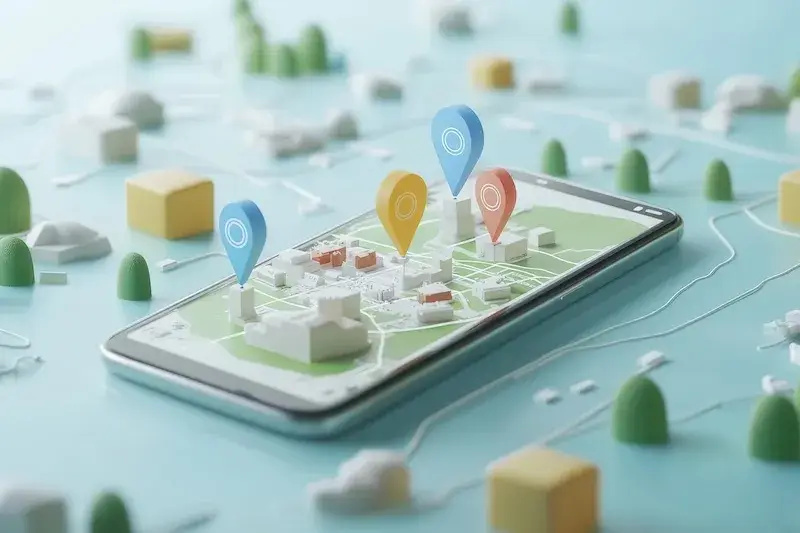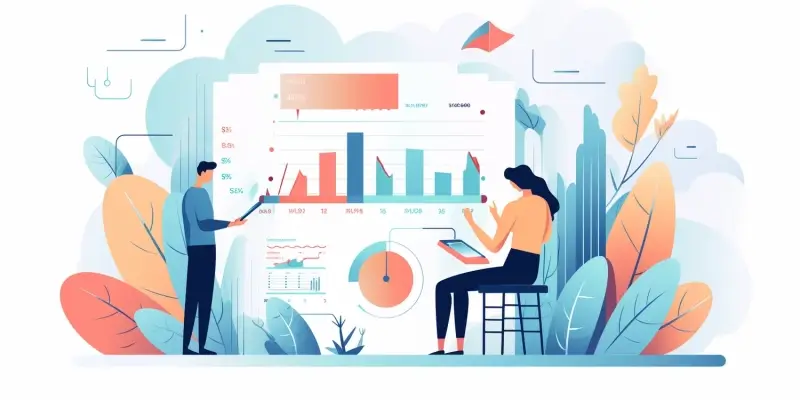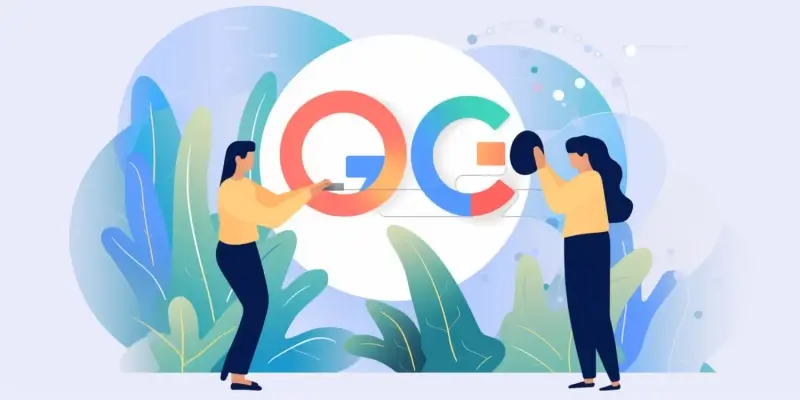Aby dodać pinezkę w Google Maps na urządzeniach mobilnych, należy najpierw otworzyć aplikację Google Maps na swoim smartfonie. Po uruchomieniu aplikacji, warto upewnić się, że masz aktywne połączenie z internetem, ponieważ bez niego nie będziesz mógł korzystać z pełnej funkcjonalności map. Następnie, przesuń palcem po ekranie, aby znaleźć miejsce, które chcesz oznaczyć. Kiedy już znajdziesz odpowiednią lokalizację, wystarczy przytrzymać palec na tym miejscu przez kilka sekund, co spowoduje pojawienie się czerwonej pinezki. W górnej części ekranu zobaczysz opcję dodania opisu lub nazwy dla tej pinezki. Możesz także wybrać opcję „Zapisz”, aby dodać ją do swoich ulubionych miejsc. Warto również zaznaczyć, że możesz dodać zdjęcia lub notatki do swojej pinezki, co ułatwi późniejsze odnalezienie tego miejsca.
Jak dodać pinezkę w Google Maps na komputerze
Dodawanie pinezki w Google Maps na komputerze jest równie proste jak na urządzeniach mobilnych. Aby rozpocząć, otwórz przeglądarkę internetową i przejdź do strony Google Maps. Po załadowaniu mapy, użyj myszki, aby przesunąć widok do interesującej Cię lokalizacji. Gdy znajdziesz odpowiednie miejsce, kliknij prawym przyciskiem myszy na tym punkcie. Z menu kontekstowego wybierz opcję „Dodaj brakujące miejsce” lub „Zapisz miejsce”. Pojawi się okno dialogowe, w którym możesz wpisać nazwę oraz dodatkowe informacje o lokalizacji. Możesz również dodać zdjęcia lub opisy, co sprawi, że Twoja pinezka będzie bardziej informacyjna i użyteczna dla innych użytkowników. Po zakończeniu edycji kliknij przycisk „Zapisz”, aby umieścić pinezkę na mapie.
Jak edytować lub usunąć pinezkę w Google Maps
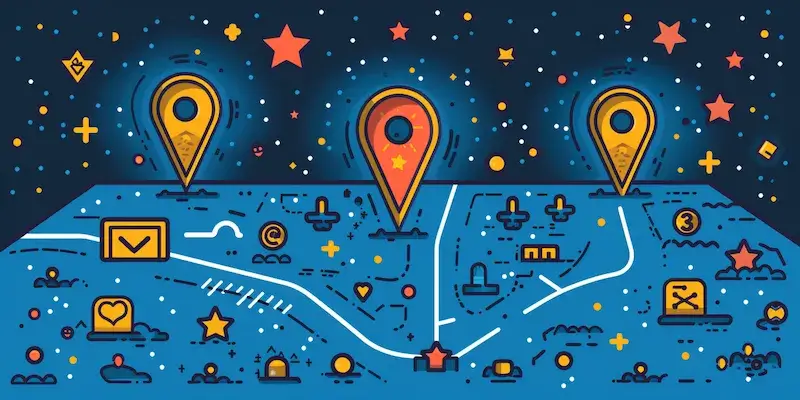
Edytowanie lub usuwanie pinezki w Google Maps to proces, który można wykonać zarówno na urządzeniach mobilnych, jak i komputerze. Aby edytować istniejącą pinezkę, otwórz aplikację Google Maps lub stronę internetową i przejdź do sekcji „Twoje miejsca”. Znajdziesz tam listę wszystkich zapisanych lokalizacji. Wybierz tę, którą chcesz edytować lub usunąć. Klikając na nią, otworzy się okno z informacjami o miejscu. Zobaczysz tam opcję edytowania szczegółów – możesz zmienić nazwę, dodać nowe zdjęcia lub notatki. Jeśli natomiast chcesz usunąć pinezkę, wystarczy kliknąć przycisk „Usuń” znajdujący się w dolnej części okna z informacjami o lokalizacji. Potwierdź swoją decyzję i pinezka zostanie trwale usunięta z Twojej listy miejsc.
Jak korzystać z dodanych pinezek w Google Maps
Korzystanie z dodanych pinezek w Google Maps jest niezwykle praktyczne i ułatwia planowanie podróży oraz odkrywanie nowych miejsc. Po dodaniu pinezek do swoich ulubionych lokalizacji możesz łatwo do nich wracać w przyszłości. Aby skorzystać z zapisanych miejsc, otwórz aplikację lub stronę Google Maps i przejdź do sekcji „Twoje miejsca”. Tam znajdziesz wszystkie swoje zapisane lokalizacje podzielone na różne kategorie takie jak „Ulubione”, „Odwiedzone” czy „Przyjaciele”. Klikając na dowolną pinezkę, uzyskasz dostęp do szczegółowych informacji o miejscu oraz możliwość uzyskania wskazówek dojazdu. Możesz także udostępniać swoje ulubione miejsca znajomym poprzez linki lub bezpośrednio z aplikacji.
Jak dodać pinezkę w Google Maps do planowania podróży
Dodawanie pinezek w Google Maps jest nie tylko przydatne do oznaczania ulubionych miejsc, ale także doskonałym narzędziem do planowania podróży. Kiedy planujesz wyjazd, możesz zaznaczyć wszystkie interesujące Cię lokalizacje na mapie, co ułatwi organizację i sprawi, że Twoja podróż będzie bardziej efektywna. Aby to zrobić, otwórz Google Maps i zacznij od dodania pinezek w miejscach, które chcesz odwiedzić. Możesz dodać miejsca takie jak restauracje, atrakcje turystyczne czy hotele. Po dodaniu pinezek warto je pogrupować według kategorii, co ułatwi późniejsze odnalezienie ich podczas podróży. Możesz także skorzystać z opcji tworzenia list, gdzie zapiszesz wszystkie swoje pinezki w jednym miejscu. Dzięki temu będziesz mógł łatwo przeglądać swoje plany i decydować, które miejsca chcesz odwiedzić w pierwszej kolejności.
Jak dodać pinezkę w Google Maps dla innych użytkowników
Możliwość dodawania pinezek w Google Maps nie ogranicza się tylko do osobistych preferencji; możesz również dzielić się swoimi odkryciami z innymi użytkownikami. Jeśli chcesz dodać pinezkę, która będzie widoczna dla innych, musisz skorzystać z opcji „Zgłoś miejsce” lub „Dodaj brakujące miejsce”. Po kliknięciu na odpowiednią lokalizację i wybraniu tej opcji, pojawi się formularz, w którym możesz wpisać szczegółowe informacje o miejscu. Warto dodać jak najwięcej danych, takich jak adres, kategoria miejsca oraz krótki opis. Im więcej informacji dostarczysz, tym większa szansa, że Twoja propozycja zostanie zaakceptowana przez Google. Po zatwierdzeniu przez zespół Google Twoja pinezka stanie się częścią mapy i będzie dostępna dla innych użytkowników.
Jak korzystać z funkcji „Zapisane” w Google Maps
Funkcja „Zapisane” w Google Maps to doskonałe narzędzie dla osób, które często korzystają z aplikacji do planowania swoich tras i odkrywania nowych miejsc. Aby skorzystać z tej funkcji, wystarczy otworzyć aplikację i przejść do zakładki „Zapisane”. Znajdziesz tam wszystkie swoje wcześniej dodane pinezki oraz listy miejsc. Możesz tworzyć różne kategorie dla swoich zapisanych lokalizacji, co ułatwi ich późniejsze przeszukiwanie. Na przykład możesz stworzyć listę „Restauracje do odwiedzenia”, „Miejsca na weekend” czy „Atrakcje turystyczne”. Dodatkowo możesz edytować lub usuwać zapisane miejsca oraz dodawać nowe notatki lub zdjęcia do istniejących pinezek. Dzięki temu masz pełną kontrolę nad swoimi zapisami i możesz je dostosowywać do swoich potrzeb.
Jak synchronizować pinezki między urządzeniami w Google Maps
Synchronizacja pinezek między urządzeniami w Google Maps to kluczowa funkcjonalność dla osób korzystających z aplikacji zarówno na smartfonach, jak i komputerach. Aby zapewnić synchronizację swoich danych, upewnij się, że jesteś zalogowany na to samo konto Google na wszystkich urządzeniach. Kiedy dodasz nową pinezkę na jednym urządzeniu, automatycznie pojawi się ona na pozostałych urządzeniach po zalogowaniu się na swoje konto. To bardzo wygodne rozwiązanie pozwala na łatwe zarządzanie swoimi ulubionymi miejscami niezależnie od tego, gdzie się znajdujesz. Jeśli korzystasz z aplikacji mobilnej podczas podróży i dodasz nową lokalizację, będziesz mógł natychmiast uzyskać do niej dostęp na swoim komputerze po powrocie do domu.
Jak wykorzystać opinie o miejscach przy dodawaniu pinezek
Opinie o miejscach są niezwykle ważnym elementem korzystania z Google Maps i mogą znacząco wpłynąć na decyzję o dodaniu pinezki. Kiedy znajdziesz interesujące miejsce, przed jego zapisaniem warto zapoznać się z opiniami innych użytkowników. Dzięki temu dowiesz się więcej o jakości usług oraz atrakcyjności danego miejsca. Jeśli zamierzasz dodać pinezkę dla restauracji lub hotelu, przeczytanie recenzji pomoże Ci ocenić ich reputację oraz dowiedzieć się o ewentualnych minusach. Możesz również skorzystać z opcji dodawania własnych recenzji po odwiedzeniu danego miejsca – to nie tylko pomoże innym użytkownikom w podjęciu decyzji, ale także wzbogaci Twoją własną bazę wiedzy o lokalnych atrakcjach.
Jak dodać zdjęcia do pinezek w Google Maps
Dodawanie zdjęć do pinezek w Google Maps to świetny sposób na wzbogacenie informacji o danym miejscu oraz uczynienie ich bardziej atrakcyjnymi dla innych użytkowników. Aby dodać zdjęcie do istniejącej pinezki, wystarczy przejść do sekcji „Twoje miejsca”, znaleźć odpowiednią lokalizację i kliknąć opcję edytowania jej szczegółów. W oknie edycji znajdziesz możliwość przesłania zdjęcia bezpośrednio z galerii swojego urządzenia lub wykonania nowego zdjęcia aparatem telefonu. Dodając zdjęcia warto zwrócić uwagę na ich jakość – dobrze oświetlone i wyraźne zdjęcia przyciągają uwagę i mogą zachęcić innych użytkowników do odwiedzenia danego miejsca. Możesz również dodać kilka zdjęć pokazujących różne aspekty lokalizacji – np. wnętrze restauracji oraz potrawy serwowane przez kuchnię.
Jak korzystać z trybu offline w Google Maps przy użyciu pinezek
Korzystanie z trybu offline w Google Maps to doskonałe rozwiązanie dla osób podróżujących w miejsca bez dostępu do internetu lub chcących zaoszczędzić dane mobilne. Aby móc korzystać z tej funkcji przy użyciu swoich pinezek, musisz najpierw pobrać mapy obszaru, który zamierzasz odwiedzić. W tym celu otwórz aplikację Google Maps i przejdź do sekcji „Offline”. Następnie wybierz obszar mapy, który chcesz pobrać – upewnij się, że obejmuje on wszystkie interesujące Cię lokalizacje oraz zapisane pinezki. Po pobraniu mapy będziesz mógł przeglądać swoje zapisane miejsca oraz uzyskiwać wskazówki dojazdu nawet bez dostępu do internetu.
Jak wykorzystać GPS przy dodawaniu pinezek w Google Maps
Korzystanie z technologii GPS przy dodawaniu pinezek w Google Maps znacznie ułatwia proces oznaczania interesujących miejsc. Gdy jesteś w terenie i chcesz dodać nową lokalizację jako pinezkę, wystarczy uruchomić aplikację Google Maps i pozwolić jej uzyskać dostęp do Twojej lokalizacji za pomocą GPS. Aplikacja automatycznie wyświetli Twoje aktualne położenie na mapie oraz umożliwi dodanie pinezki jednym kliknięciem na ekranie telefonu lub tabletu. Dzięki temu możesz oznaczać ciekawe miejsca dokładnie tam, gdzie się znajdujesz – nie musisz już ręcznie wpisywać adresu ani szukać konkretnej lokalizacji na mapie.